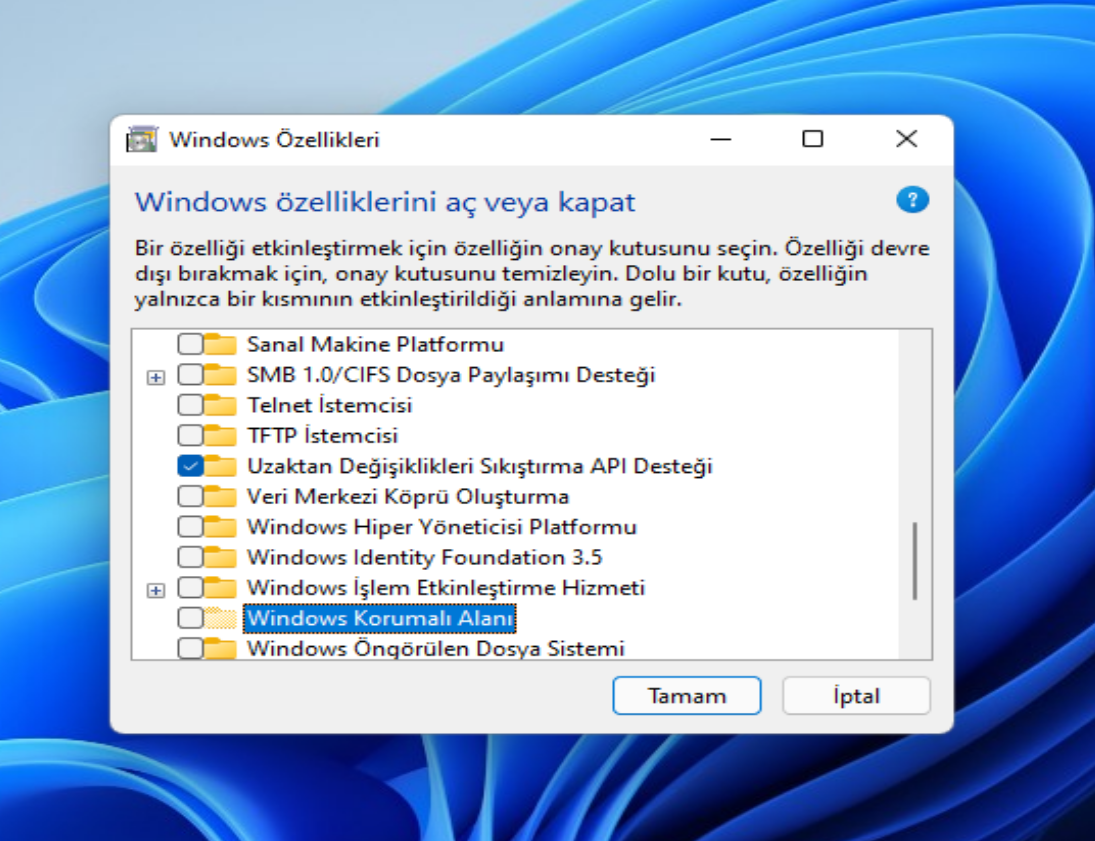Windows 11’de “Windows Sandbox”, cihazınızı açığa çıkarmadan güvenilmeyen uygulamaları çalıştırmak için kullanabileceğiniz ana kurulumdan izole edilmiş minimal bir Windows kurulumudur.
Sandbox, Windows 11 Pro ve Enterprise’da mevcuttur ve Windows Sandbox oturumunu ana bilgisayardan ayıran ayrı bir çekirdek çalıştırmak için isteğe bağlı hafif bir sanal makine oluşturmak için Microsoft’un Hyper-V teknolojisini kullanır. Başka bir deyişle, bu, uygulamaları test etmek için masaüstü ortamını çalıştırmaya yetecek yaklaşık 100 MB’lık küçük bir Windows 11 yüklemesidir . Uygulamayı test etmeyi bitirdiğinizde, özelliğin kapatılması Sandbox ortamını siler, bu da özelliği her başlattığınızda yeni bir Windows 11 yüklemesiyle başlayacağınız anlamına gelir.
Bu yazıda, Windows 11’de Windows Sandbox’ı etkinleştirme adımlarını öğreneceksiniz.
Windows 11’de Windows Sandbox’ı etkinleştirin
Güvenilmeyen uygulamaları çalıştırmak üzere “Windows Sandbox”ı etkinleştirmek için şu adımları kullanın:
Windows 11’de Başlat‘ı açın.
Windows özelliklerini aç veya kapat aratın ve sonucu tıklayın.
Windows Korumalı Alanı seçeneği arayın.
Tamam düğmesine basın.
Şimdi yeniden başlat düğmesini tıklayın.